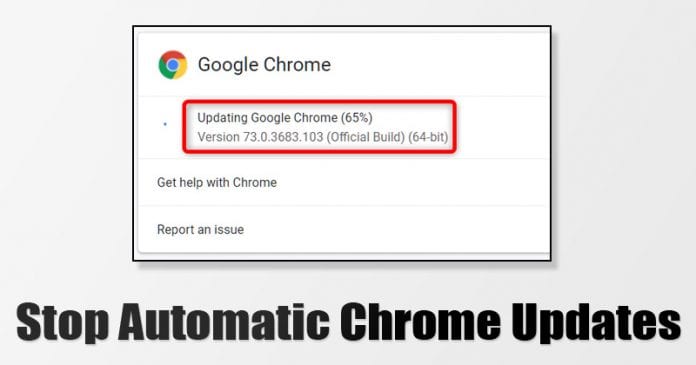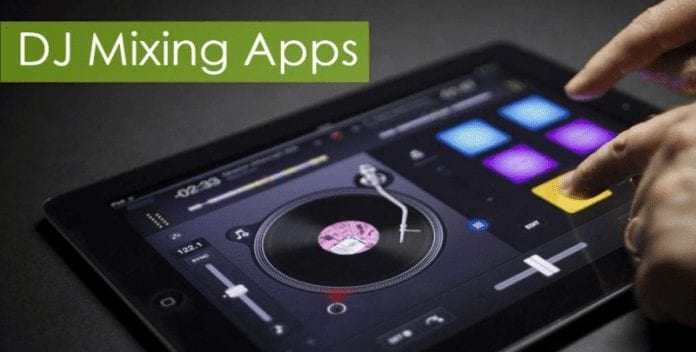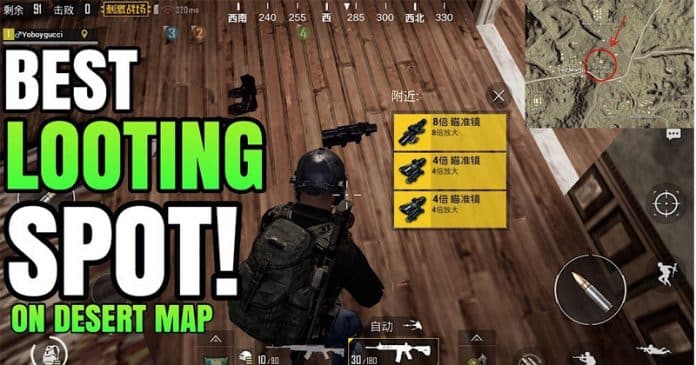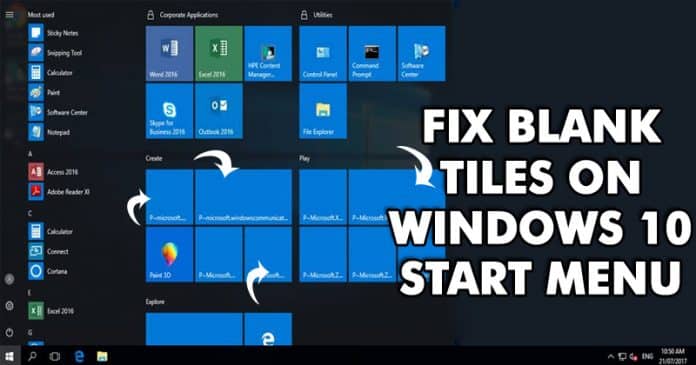Dva nejlepší způsoby, jak zakázat službu Print Spooler!
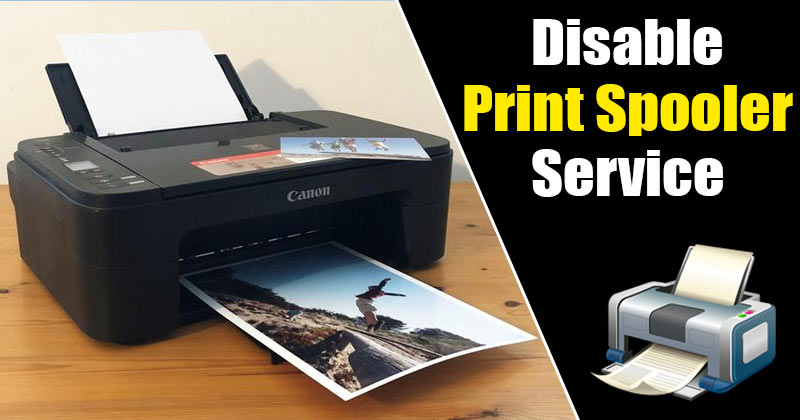
Začátkem tohoto roku výzkumníci objevili nový Windows Exploit, který hackerům umožňoval převzít vzdálenou kontrolu nad PC prostřednictvím služby Print Spooler.
Pokud to nevíte, Print Spooler je služba Windows, která je určena pro správné fungování tiskových a faxových zařízení.
Přestože společnost Microsoft opravil zranitelnost PrintNightmare, která umožňuje hackerům přístup k vašemu systému, stále můžete službu zakázat, pokud nemáte tiskárnu nebo fax.
2 způsoby, jak zakázat službu zařazování tisku v systému Windows 10
Pokud tedy chcete z jakéhokoli důvodu zastavit provoz služby zařazování tisku na vašem počítači, můžete tak učinit jednoduchými kroky. V tomto článku budeme sdílet podrobný návod, jak zakázat službu zařazování tisku v systému Windows 10. Pojďme se podívat.
1. Zakažte službu zařazování tisku ze služeb systému Windows
Pomocí panelu Služby systému Windows můžete službu Zařazování tisku vypnout. Zde je několik jednoduchých kroků, které musíte dodržet.
1. Nejprve stiskněte klávesu Windows + R na klávesnici. Tím se otevře dialogové okno Spustit.
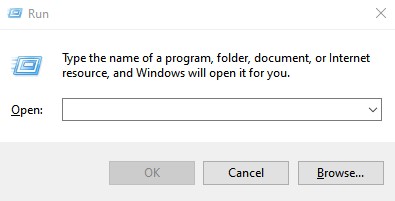
2. V dialogovém okně RUN zadejte services.msc a stiskněte tlačítko enter.
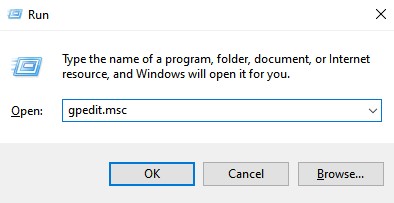
3. Na stránce Služby vyhledejte možnost Zařazování tisku. Dvakrát na něj klikněte.
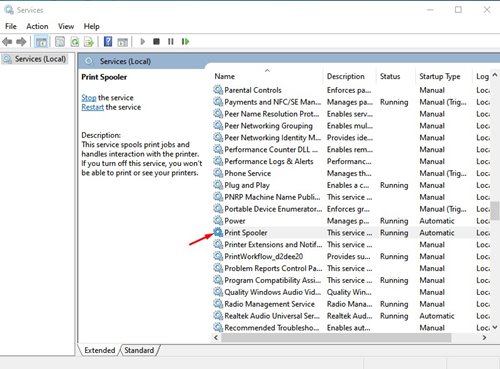
4. V dalším okně vyberte rozevírací seznam vedle položky Typ spouštění a vyberte možnost Zakázáno.

5. Po dokončení klikněte na tlačítko Použít a poté na OK.
A je to! Jsi hotov. Takto můžete zakázat službu zařazování tisku v operačním systému Windows 10. Po provedení změn nezapomeňte restartovat počítač.
2. Zakažte Print Spooler pomocí Editoru zásad skupiny
V této metodě použijeme Editor místních zásad skupiny k deaktivaci služby Print Spooler ve Windows 10. Zde je to, co musíte udělat.
1. Nejprve stiskněte klávesu Windows + tlačítko R na klávesnici. Tím se otevře dialogové okno Spustit.
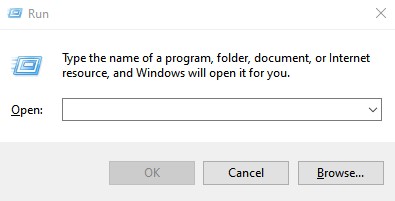
2. V dialogovém okně Spustit zadejte gpedit.msc a stiskněte tlačítko Enter.
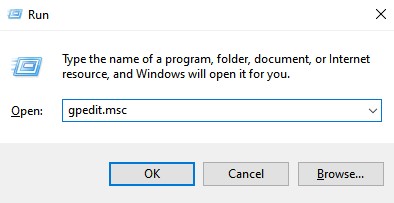
3. Nyní přejděte na Konfigurace počítače > Šablony pro správu > Tiskárny.
4. V pravém podokně poklepejte na možnost Povolit zařazování tisku pro přijetí připojení klientů.
5. V dalším okně vyberte možnost Zakázáno a klepněte na tlačítko OK.
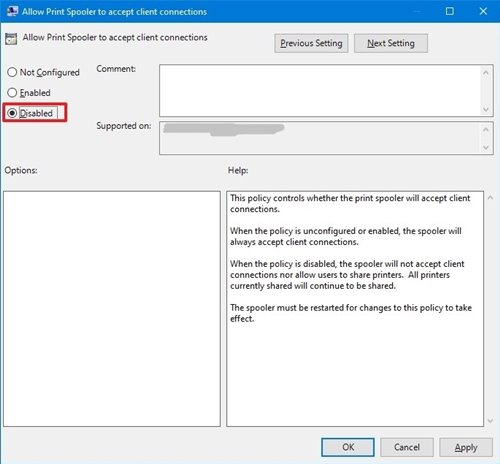
A je to! Jsi hotov. Nyní zavřete Editor zásad skupiny a restartujte počítač.
Tento průvodce je tedy o tom, jak zakázat službu Print Spooler ve Windows 10. Doufám, že vám tento článek pomohl! Sdílejte to prosím také se svými přáteli. Máte-li v této souvislosti nějaké pochybnosti, dejte nám vědět do pole pro komentáře níže.